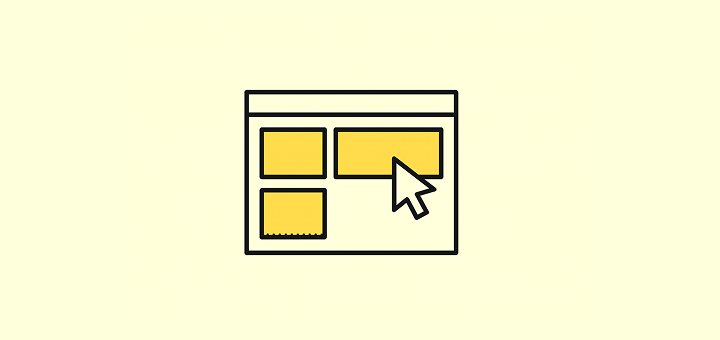Když se přihlásíte do Twenty poprvé, rozvržení by vám mělo připadat intuitivní. It’s designed to help you move fast and stay organized, without getting in your way.
Hlavní rozvržení
The center of the screen is where your records live: people, companies, opportunities, tasks, notes, workflows and any other object you created. This is where the day-to-day work happens.
Můžete zde zobrazit, upravit, smazat záznamy i vytvářet nová zobrazení.
Navigační panel
Na levé straně, odshora dolů, budete moci:
- Přepínat mezi vašimi několika pracovními prostory pomocí rozbalovacího menu nebo vytvořit nový pracovní prostor
- Vyberte mezi světlým a tmavým režimem
- Use the search bar (press
/ to focus on it instantly)
- Otevřete sekci Nastavení
Please note that our API documentation is accessible under the Settings section and not the User Guide.
- Mít přímý přístup k vašim oblíbeným zobrazením. Oblíbené jsou unikátní pro každého uživatele.
- Přepínat mezi různými objekty
- Create automations using workflows
- Oslovte podporu a otevřete naši Uživatelskou příručku.
Příkazové menu vám poskytuje rychlý přístup k akcím a vyhledávání v Twenty. K němu můžete přistoupit dvěma způsoby:
- Klávesová zkratka: Stiskněte
Cmd + K (Mac) nebo Ctrl + K (Windows)
- Myší: Klikněte na tři tečky v pravém horním rohu
You’ll also see a search bar at the top of your sidebar for quick record searches, or press / to focus on it instantly.
Odtud můžete:
- Vytvořit nové záznamy
- Import and export data via csv
- Vytvořit nová zobrazení
- Přistupujte k smazaným záznamům (Twenty podporuje měkké a tvrdé mazání)
- Podívejte se na klávesové zkratky pro rychlý přístup k objektům ve vašem pracovním prostoru
Pohledy
Every object (like Opportunities or People) supports multiple views. You’re not limited in the number of views per object.
Použijte rozbalovací menu v levém horním rohu hlavního rozvržení pro přepínání mezi různými zobrazeními. Například:
- Použijte Kanban zobrazení pro sledování příležitostí podle stavu
- Použijte Zobrazení podle skupin pro vytváření sekcí a zlepšení efektivity
- Použijte filtry na zaměření na konkrétní záznamy (např. potenciální zákazníci vytvoření minulý týden)
- Uložte filtrovaná zobrazení pro pozdější opakované používání
- Oblíbené zobrazení pro rychlý přístup
If you’re new to Views, read our View Management article to learn how to create and customize them.
Nastavení
Open your Settings from the top left to:
- Propojte své poštovní schránky a kalendář účty pro bezproblémovou synchronizaci emailů a kalendáře
- Přizpůsobte svůj datový model: vytvořte vlastní objekty, pole a vztahy
- Access the API playground and configure webhooks
- Spravujte uživatelská oprávnění a přístupové kontroly pracovního prostoru
- Pozvěte členy týmu a spravujte role uživatelů
- Upravte svůj profil a preference pracovního prostoru
- Configure billing and monitor workflow credits usage
- Objevte nejnovější vydání a nadcházející funkce (pod Vydání → Karta Lab)
Pokud nevidíte všechny tyto sekce pod Nastavení, obraťte se na vašeho administrátora pracovního prostoru - některé z nich mají omezený přístup.